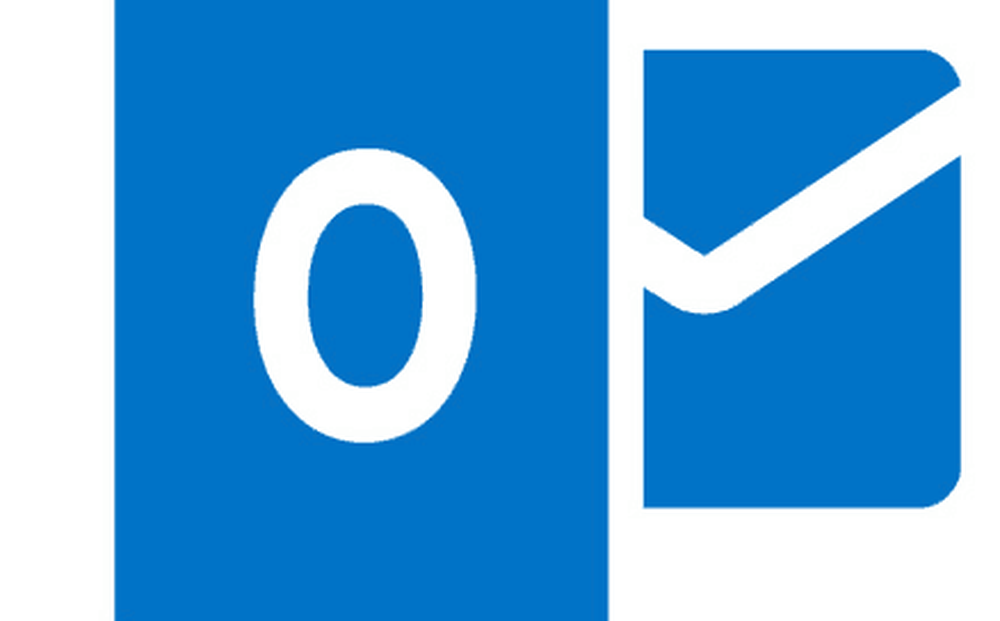Aktivera färgad Titelfält för Inaktiva Windows i Windows 10

Windows 10 levereras med många alternativ för att anpassa och anpassa sina olika element, inklusive Startmeny, Aktivitetsfält, etc. Den senaste uppdateringen November Update lägger till alternativet att få färgad titelfält. Det användarvänliga alternativet för Windows 10 låter användare lägg till färg i titellinjen av ett aktivt fönster. Men de inaktiva titelfälten förblir vita eller ljusgråa även efter att du aktiverat "Visa färg på Start, aktivitetsfältet, åtgärdscentret och titellistan”. I det här inlägget visas hur du aktiverar färg för titelfältet av inaktiva fönster.
Även om du inte kan använda olika färger för olika inaktiva fönster kan du aktivera färgad titelfält för inaktiva fönster i Windows 10.
Aktivera färgad titelfält för inaktiva fönster
Du måste använda Registerredigeraren. Innan det behöver något annat alternativ aktiveras. Följ dessa steg.
Först måste du aktivera färg för Titelfältet. Eftersom Microsoft redan har inkluderat det här alternativet genom novemberuppdateringen behöver du inte använda Registerredigeraren för att göra det här.
Tryck bara på Win + I, gå till Anpassning och byt till Färger flik. Därför välj bara knappen som presenterar "Visa färg på Start, Aktivitetsfältet, Action Center och Titellinjen”.

Nu måste du använda Registerredigeraren för att aktivera färgad titelfält för inaktiva fönster. Innan du använder Registerredigeraren för att ändra någonting, se till att du har skapat en säkerhetskopia. Detta rekommenderas. Om du får ansiktsproblem efter att ha ändrat något, kan du enkelt återställa den säkerhetskopian. Kontrollera den här guiden om du vill veta hur du säkerhetskopierar och återställer registret.
Därefter öppnar du registerredigeraren. Tryck på Win + R, skriv regedit och tryck på Enter. Nästa, navigera genom följande sökväg,HKEY_CURRENT_USER \ SOFTWARE \ Microsoft \ Windows \ DWM
Här kan du hitta flera nycklar på din högra sida. Du måste skapa ett annat DWORD-värde (32-bitars). För att göra så högerklickar du på det tomma utrymmet på höger sida, klicka på Ny och välj DWORD-värde (32-bitars).

Namnlösa sedan AccentColorInactive. Nu måste du ange en färg till detta. Du behöver HEX-värdet.
Öppna därför den här sidan och välj en färg. Koden ska se ut så här:
#ffffff
Ta bara bort hash (#) och använd resten av koden och lägg till den i registerrutan.